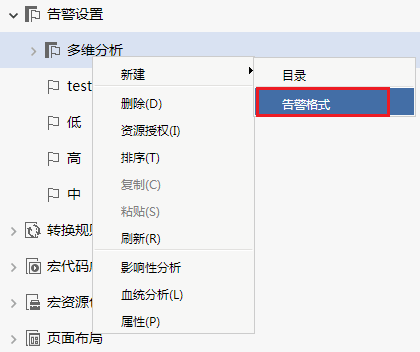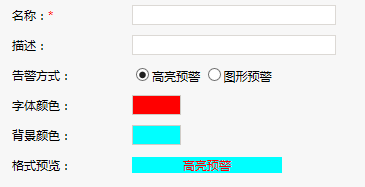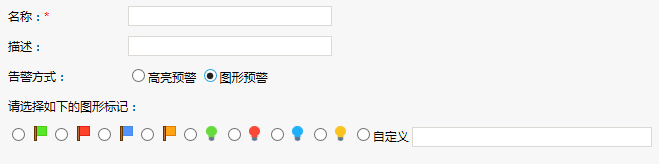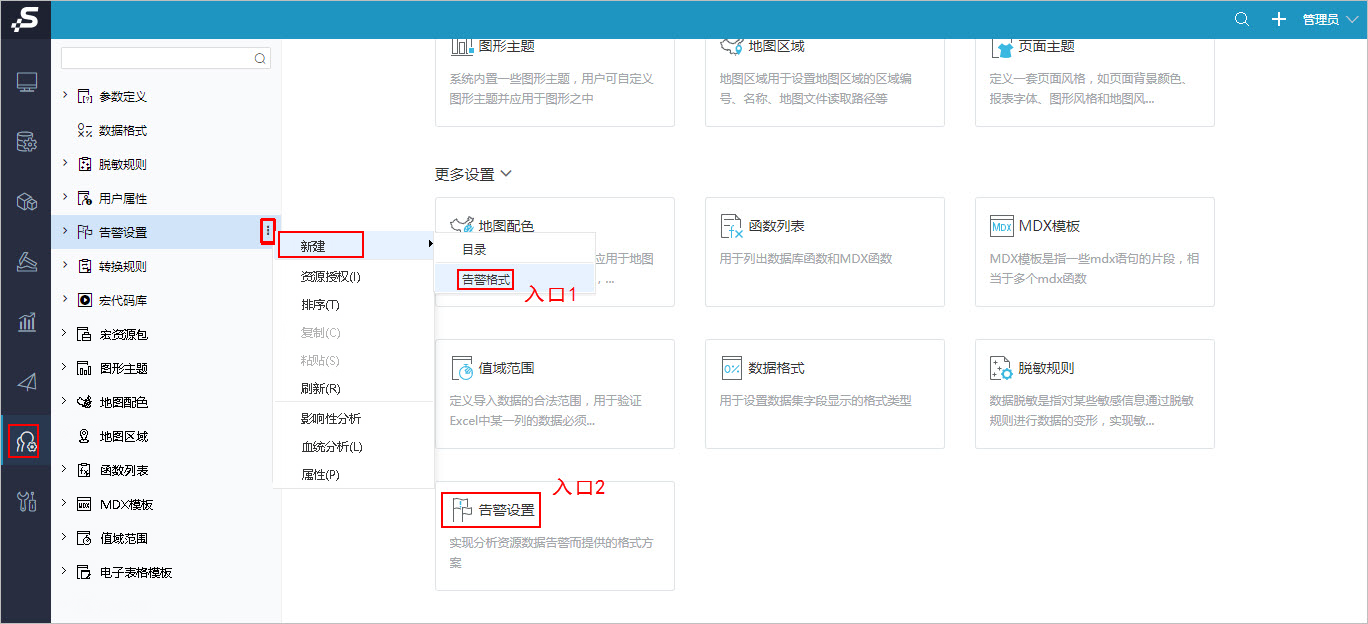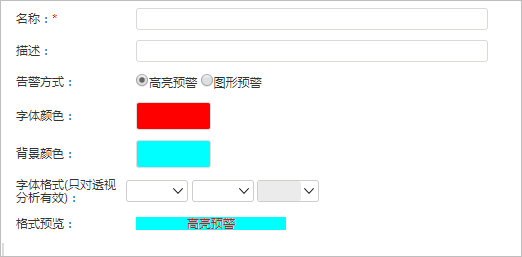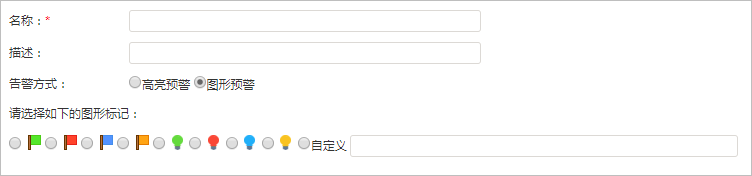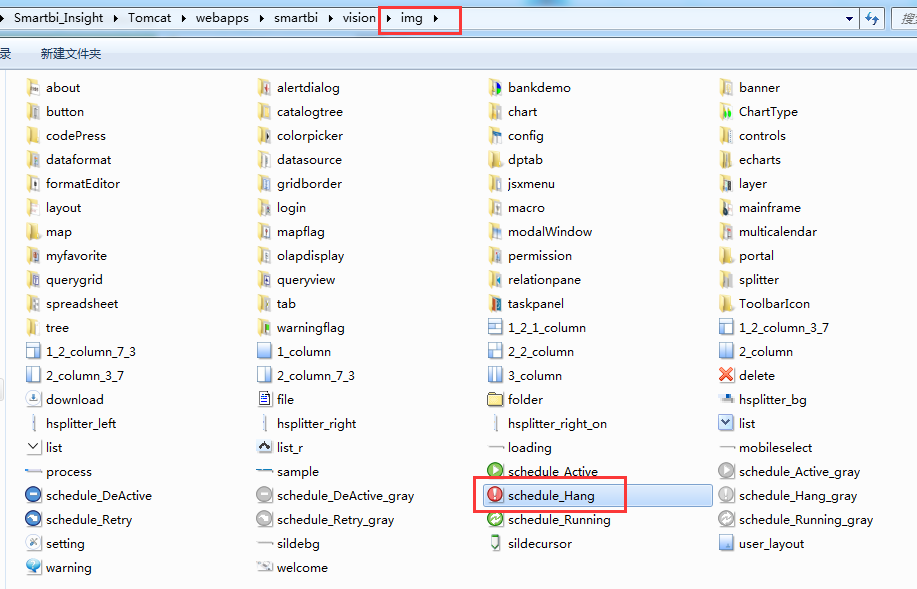功能入口
告警格式创建入口:在 公共设置入口1:在“系统导航栏”选择 公共设置,展开资源目录区,在“告警设置”或其节点下文件夹的更多操作选择 新建 > 告警格式
节点下,选择新建告警格式。入口1:在“资源目录区”的“告警属性”节点或已创建的告警属性文件夹的右键菜单中选择 新建 > 告警属性,进入“新建告警属性”界面。
入口2:在“公共设置”界面主菜单 更多设置 > 告警属性。
设置界面
在告警格式设置界面,分为高亮告警和图形告警两种模式,根据需要选择设置。
,进入“新建告警格式”界面。
入口2:在“公共设置”界面主菜单选择 告警格式。
设置界面
在告警格式设置界面,分为高亮预警和图形预警两种模式,根据需要选择设置。
自定义图形:我们需要先把图形放到产品扩展包或是部署包的vision或是其下的子孙目录下,如下图:
则上图图片路径,在自定义应该输入如下图:
应用示例
告警格式应用实例:透视分析实现告警